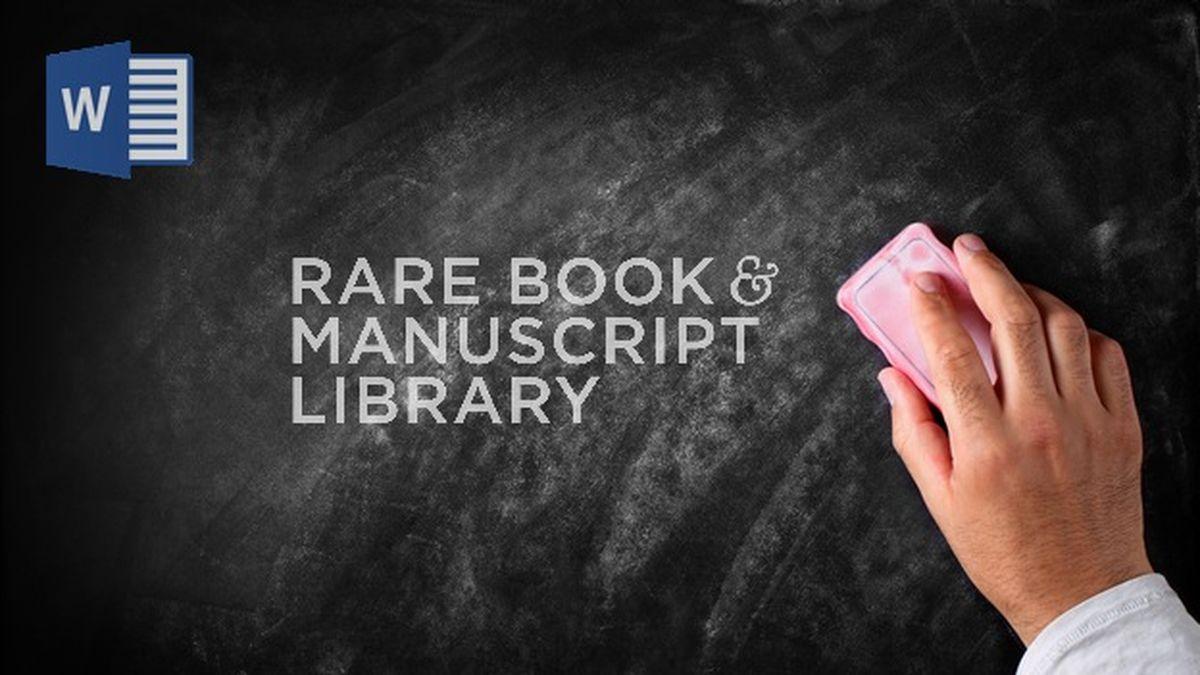- Spike permite agrupar y mover varios bloques no contiguos en Word.
- Se acciona mediante atajos de teclado rápidos y sencillos para cortar y pegar todo junto.
- Funciona tanto con texto como con imágenes y tablas, optimizando la edición de documentos extensos.
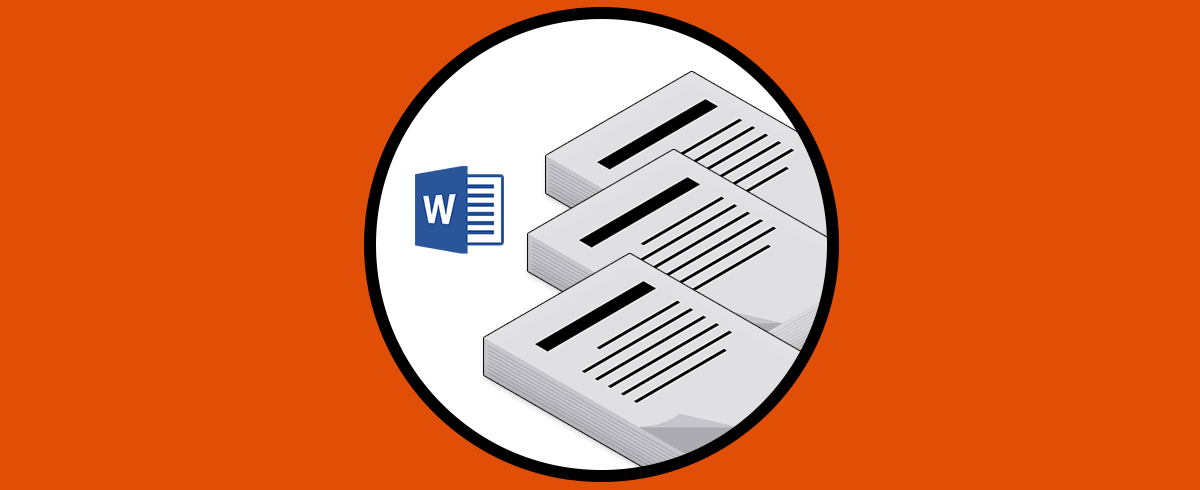
¿Alguna vez te has preguntado cómo copiar y pegar varios bloques de texto o imágenes de manera rápida en Microsoft Word, sin tener que ir uno por uno? La mayoría de usuarios no conoce una de las funciones más potentes y poco usadas del procesador de textos más popular: Spike (o Espiga). Esta función te permite reunir en una sola operación varios fragmentos de texto, tablas o gráficos ubicados en diferentes partes de tu documento para después pegarlos todos juntos donde quieras. Olvídate del clásico portapapeles de toda la vida y descubre con este artículo cómo puedes ahorrar tiempo y ser mucho más eficiente en tu día a día con Word.
Te vamos a contar, de manera clara, natural y detallada, cómo funciona Spike, sus diferencias frente al portapapeles tradicional, los mejores atajos de teclado para que lo uses como un auténtico experto y algunos trucos para sacarle todo el partido tanto en Windows como en Mac. Además, responderemos a dudas típicas, te daremos ideas de uso y te mostraremos opciones alternativas si necesitas organizar o pegar múltiples fragmentos de texto dentro de tus documentos.
¿Qué es Spike y en qué se diferencia del portapapeles?
Spike, conocido en español como Espiga o a veces ‘Especial’, es una función oculta en Word que permite cortar (o copiar) diferentes selecciones de texto, imágenes o tablas, y luego pegarlas todas a la vez en una nueva ubicación. Lo innovador de Spike es que no te limita a una única selección, como hace el portapapeles clásico, sino que puedes ir acumulando todo lo que ‘cortes’ con el comando correspondiente y finalmente pegar el conjunto de una sola vez.
Mientras que el portapapeles de Windows o macOS solo retiene el último elemento que hayas copiado, Spike reúne todos los fragmentos seleccionados hasta que decides pegarlos. Esto es ideal para reorganizar textos no contiguos, crear nuevos documentos a partir de partes de otros o mover varios elementos dispersos sin perderlos por el camino.
¿Para qué sirve Spike y quién debería usarlo?
Spike es especialmente útil en situaciones como:
- Estudiantes que necesitan recopilar puntos clave de un documento extenso y reorganizarlos para un trabajo o resumen.
- Profesionales y administrativos que editan grandes informes o manuales y tienen que agrupar distintas secciones dispersas.
- Periodistas, escritores o creadores de contenido acostumbrados a trabajar con borradores y extractos independientes.
- Cualquier usuario que busque eficiencia y rapidez a la hora de reorganizar información en Word.
Además, Spike funciona tanto con texto como con tablas, imágenes, gráficos y otros objetos insertados. No importa si los elementos están juntos o separados: puedes seleccionar cualquier bloque y añadirlo a tu ‘cesta’ virtual tantas veces como quieras.
Cómo añadir contenido a Spike en Word (Windows y Mac)

El proceso es extremadamente sencillo y rápido. En Windows, simplemente sigue estos pasos:
- Selecciona el bloque de texto, imagen, tabla o elemento que desees mover.
- Pulsa la combinación de teclas Ctrl+F3. El bloque seleccionado se corta y se añade a Spike.
- Repite el proceso tantas veces como quieras, con diferentes fragmentos o elementos del documento. Cada vez que uses el atajo, el nuevo contenido se añade al final de la lista de Spike.
¿Y si solo quieres copiar el contenido sin cortarlo del documento original? Fácil: inmediatamente después de hacer Ctrl+F3, pulsa Ctrl+Z para deshacer el corte. El contenido seguirá guardado en Spike, pero también permanecerá en su lugar de origen. De esta forma, puedes copiar y pegar sin perder nada.
En Word para Mac el procedimiento es muy similar: selecciona el contenido y presiona Comando+F3 (⌘+F3). Si quieres deshacer el corte, haz Comando+Z tras la combinación anterior.
Cómo pegar el contenido almacenado en Spike
Una vez que has reunido todos los bloques de texto, imágenes o tablas que necesitas, es hora de pegarlos. Existen varias formas de hacerlo, según tu objetivo:
- Pegar todo y vaciar Spike: Sitúa el cursor donde quieras pegar el contenido y pulsa Ctrl+Mayús+F3 (o Comando+Mayús+F3 en Mac). Todo lo acumulado se pegará en ese punto y Spike se vaciará para que puedas empezar de cero.
- Pegar todo pero mantenerlo en Spike para usarlo más veces: Escribe la palabra «espiga» (o «Spike», según la versión y el idioma) en el lugar donde quieras pegar, y después presiona F3 (o la tecla de retorno en Mac). Así, el contenido se inserta pero no se elimina de Spike, pudiéndolo usar tantas veces como desees en el mismo o en otros documentos.
- Utilizando la cinta de opciones: Ve a la pestaña Insertar, selecciona Elementos rápidos y después Autotexto > Espiga. Esto insertará el contenido almacenado en Spike sin borrarlo, permitiendo repetir la operación donde quieras.

Trucos y consejos para exprimir Spike al máximo
Además de los usos básicos que te hemos contado, existen varios trucos y pequeños detalles que pueden hacer aún más útil el uso de Spike si los conoces bien:
- El orden importa: El primer fragmento que añadas a Spike será el primero que aparezca al pegar todo el contenido. Esto permite controlar la secuencia en que se insertarán los bloques.
- Funciona también con gráficos y tablas: No te limites solo a fragmentos de texto. Puedes añadir a Spike tablas, imágenes, figuras, gráficos y hasta fotografías que luego se pegarán en el nuevo destino en el orden en que los fuiste agregando.
- Revisión antes de pegar: Si quieres comprobar qué tienes almacenado en Spike antes de pegarlo, ve a Insertar > Elementos rápidos > Organizador de bloques de creación y selecciona «Espiga» en la lista. Así puedes ver (pero no modificar) el contenido actual de tu Spike.
- Deshacer el pegado: Si por accidente pegas el contenido en el lugar equivocado, puedes usar Ctrl+Z y el contenido de Spike se mantendrá, salvo que hayas usado la combinación que lo vacía.
Limitaciones y diferencias de Spike frente al portapapeles múltiple de Office
Es importante que sepas que, aunque Spike es extremadamente útil, tiene algunas limitaciones a tener en cuenta respecto al portapapeles múltiple tradicional de Office:
- Spike solo permite pegar todo su contenido de una vez. No puedes seleccionar solo ciertas partes para pegarlas, siempre se inserta en bloque todo lo almacenado.
- El portapapeles de Office puede almacenar hasta 24 elementos independientes (que puedes pegar uno a uno o todos juntos), pero no permite cortar y pegar diferentes fragmentos a la vez como sí hace Spike.
- Cuando pegas desde Spike usando Ctrl+Mayús+F3, el contenido se elimina automáticamente. Si quieres conservarlo para otros pegados, utiliza la opción de escribir «espiga» y F3, o la cinta de opciones.
Por tanto, puedes complementar ambos sistemas: usa el portapapeles tradicional para elementos sueltos y Spike cuando quieras agrupar varias selecciones dispersas.
Problemas habituales al usar Spike y cómo solucionarlos
Pueden surgir algunos problemas menores al usar Spike, especialmente si nunca lo has probado antes:
- Líneas en blanco entre fragmentos pegados: Si notas que entre cada bloque pegado aparece una línea en blanco, probablemente tengas activada la opción de «Selección inteligente de párrafos». Puedes desactivarla en Archivo > Opciones > Avanzado > Opciones de edición, desmarcando «Usar selección inteligente de párrafos».
- Tienes una versión antigua de Word: Spike está disponible desde Word 97 en adelante, pero algunas rutas o nombres pueden variar. Si algo no funciona igual, revisa la ayuda específica de tu versión.
- Olvidaste usar Ctrl+Z tras cortar: Si querías copiar, no cortar, y te olvidaste del paso de deshacer, tendrás que volver a pegar el contenido en su sitio original y repetir la operación.
Otras formas de copiar y pegar múltiples fragmentos en Word
Aunque Spike es lo más directo y rápido, existen otras maneras de copiar y pegar distintos fragmentos en Word:
- Herramienta de resaltado (Highlighter): Resalta todas las partes de texto que quieras copiar. Luego usa la función de Buscar y, en la pestaña Formato, selecciona Resaltado. Así puedes seleccionar y copiar solo los bloques destacados y pegarlos juntos en otro lugar.
- Combinación de portapapeles múltiple y pegado especial: Con el portapapeles de Office, puedes almacenar y pegar hasta 24 elementos de diferentes fuentes, pero ten en cuenta que tienes que pegarlos uno a uno o todos juntos, con el formato original o plano.
Redactor apasionado del mundo de los bytes y la tecnología en general. Me encanta compartir mis conocimientos a través de la escritura, y eso es lo que haré en este blog, mostrarte todo lo más interesante sobre gadgets, software, hardware, tendencias tecnológicas, y más. Mi objetivo es ayudarte a navegar por el mundo digital de forma sencilla y entretenida.